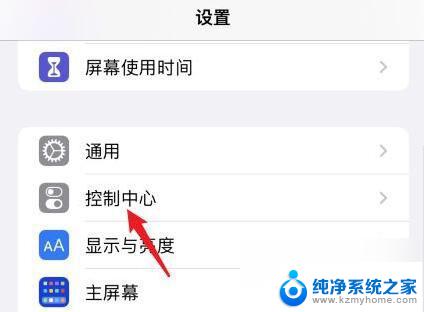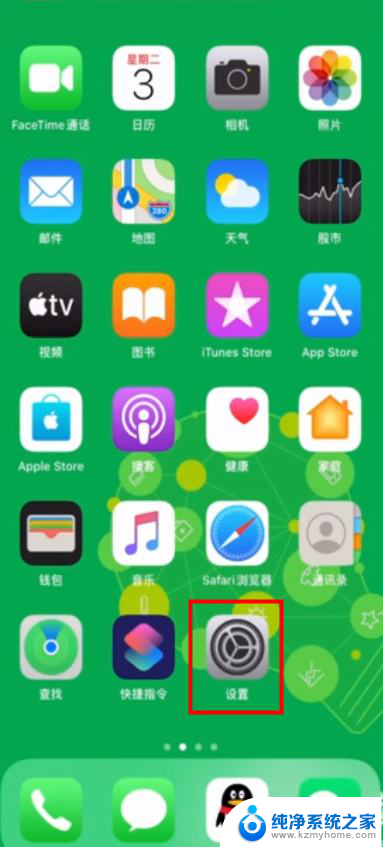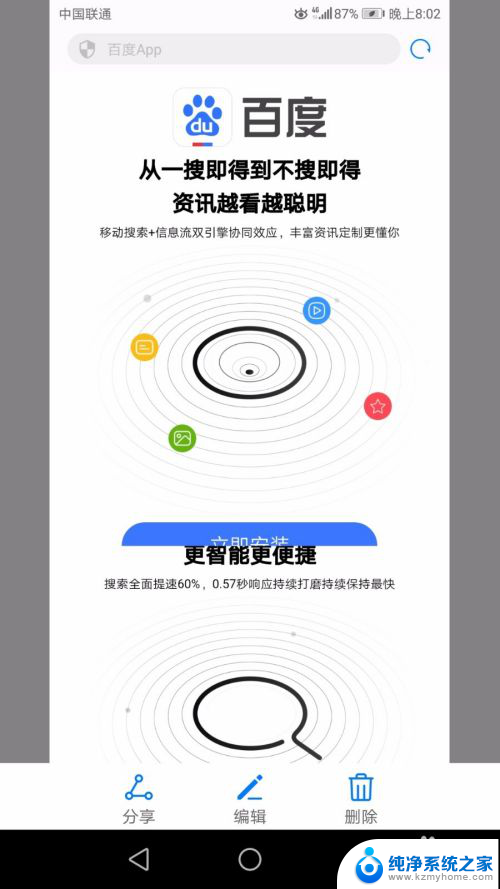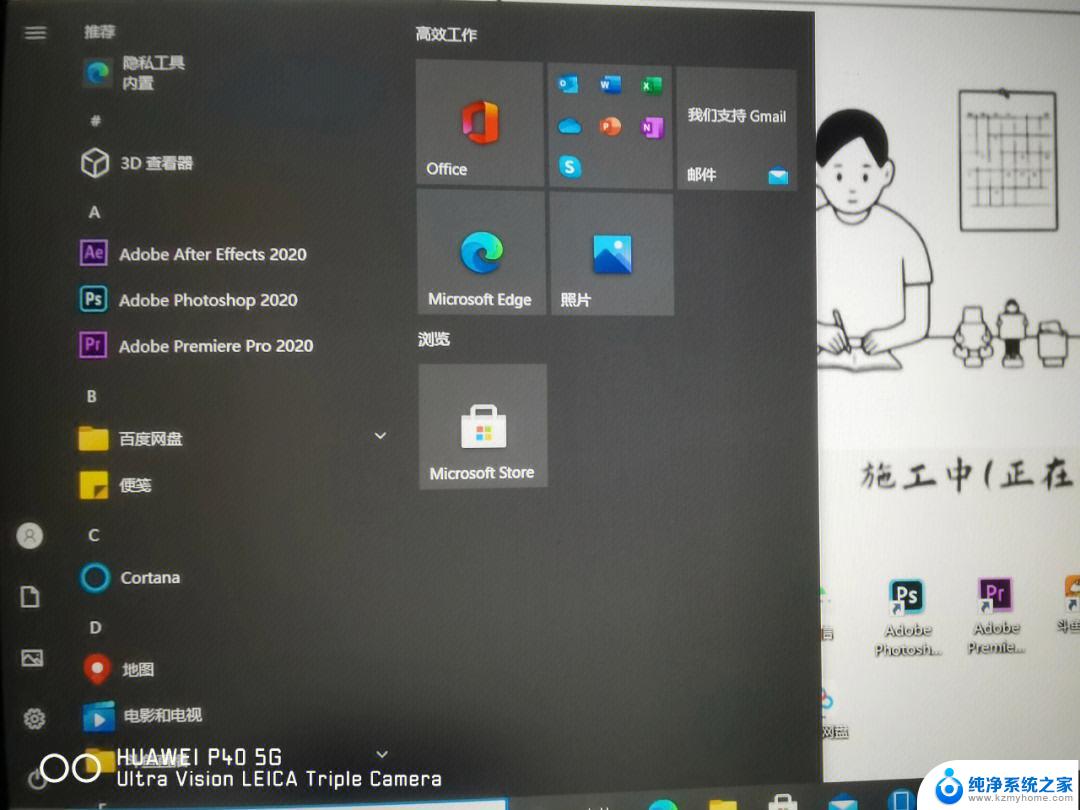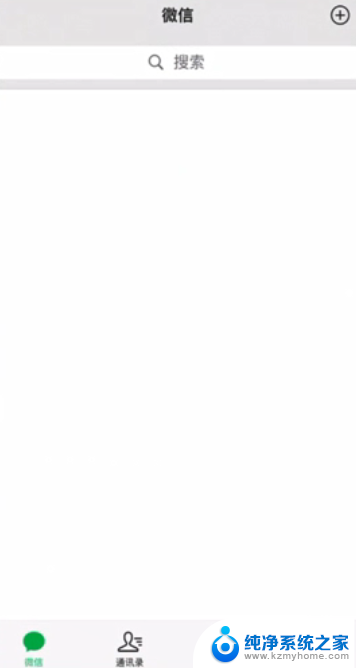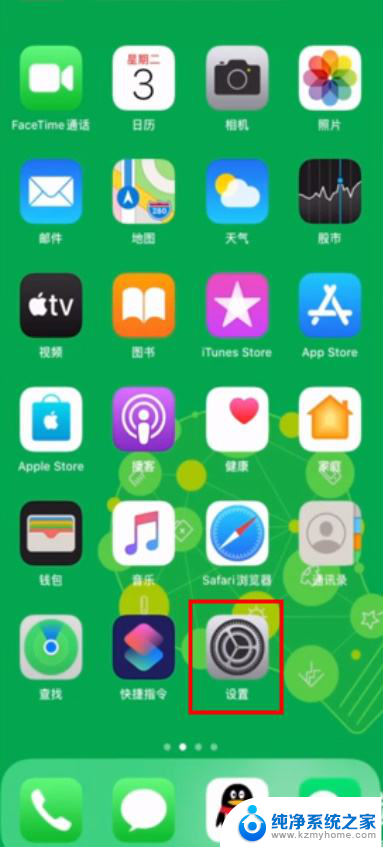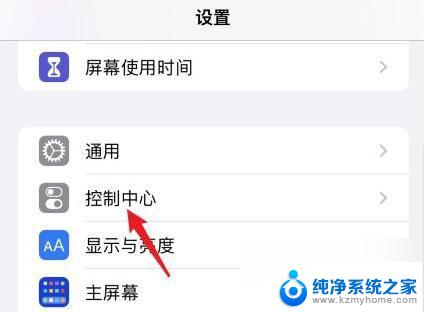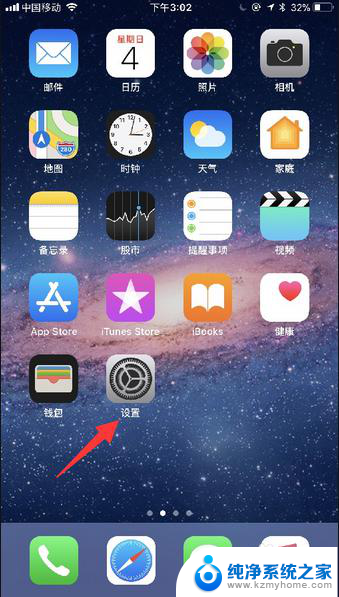苹果11怎么截图手机屏幕 iphone11怎么在屏幕上截图
苹果11是苹果公司推出的一款旗舰手机,拥有强大的性能和功能,在日常使用中我们经常需要对手机屏幕进行截图,以记录重要信息或分享有趣内容。苹果11如何进行截图操作呢?其实非常简单,只需同时按下手机的音量+和电源键即可完成截图。这一操作不仅方便快捷,还能保留屏幕上的所有内容,让用户随时随地捕捉重要时刻。无论是工作还是娱乐,苹果11的截图功能都能为用户带来极大的便利。
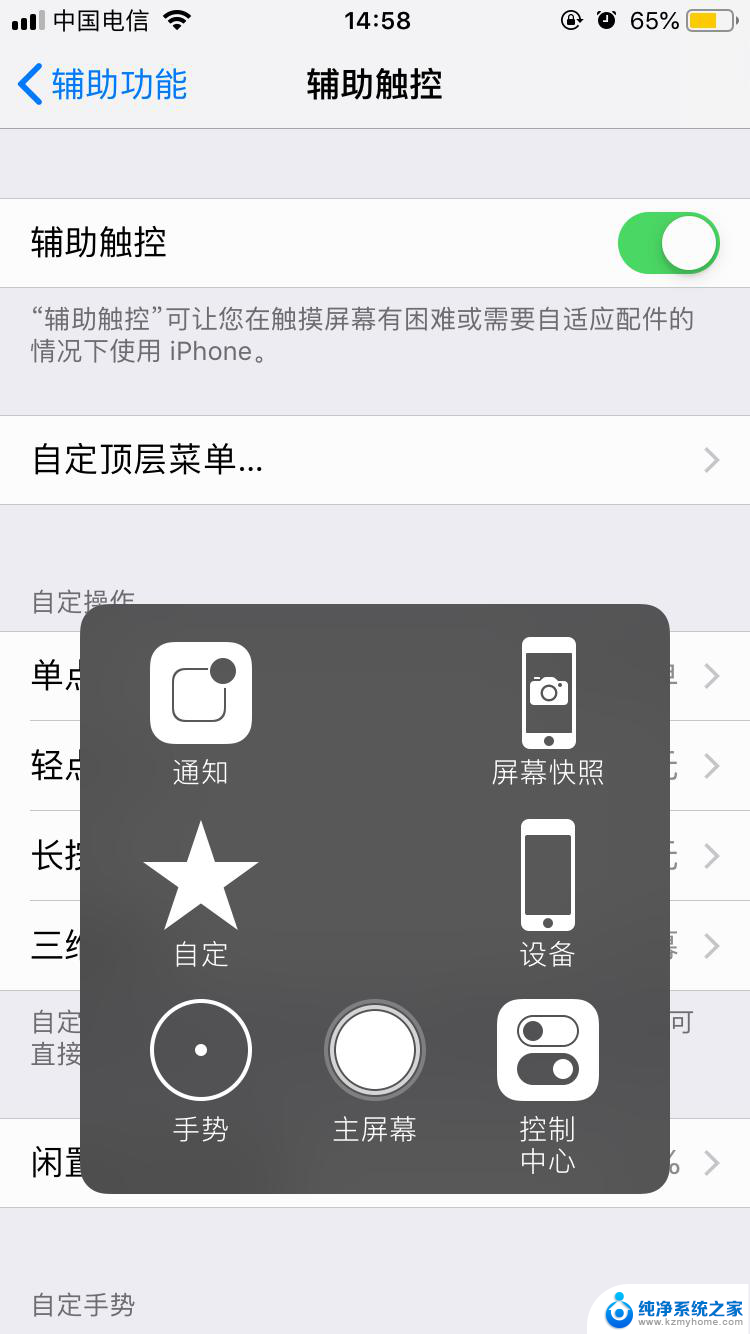
iPhone11怎么截屏
按键截屏:通过同时按住【音量+键】和【电源键】进行截屏。
虚拟按键截屏:点击iPhone11【设置】-【通用】-【辅助功能】-滑动【开关】至右边,即可启动“小白点”。点击下方【自定顶层菜单】-选择【+】设置【屏幕快照】,回到需要截图的界面,点击【小白点】-【屏幕快照】即可截图。
iPhone11怎么截长图
目前原生截长图功能只支持部分应用,例如Safari、备忘录等应用。通过同时按住【音量+】和【电源键】或者通过【小白点】截图,点击左下角【缩略图】选择上方【整页】即可截长图。
iPhone11怎么区域截图
同时按住【音量+】和【电源键】完成截图,拖动【截图】边缘。自定义合适的图片尺寸,点击左上角【完成】即可保存区域截图。
iPhone11怎么屏录
点击【设置】-【控制中心】-【自定义控制】-添加【屏幕录制】-回到主界面【上划】-点击【屏幕录制】即可开始屏幕录制。点击手机红色【状态栏】即可停止录制。录制文件存放在【相册】内。
以上就是如何在苹果11上截取手机屏幕的全部内容,如果您有任何疑问,可以参考以上小编的步骤进行操作,希望这对大家有所帮助。